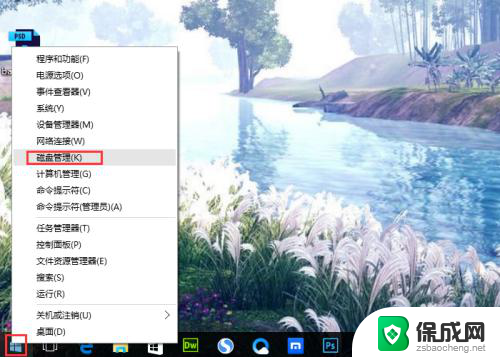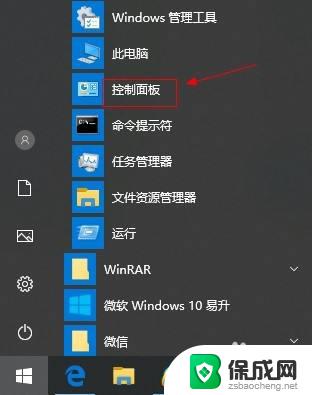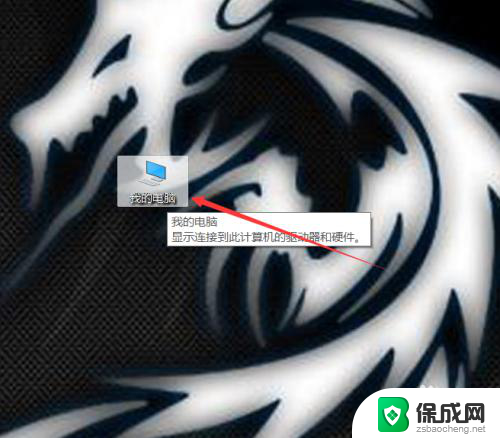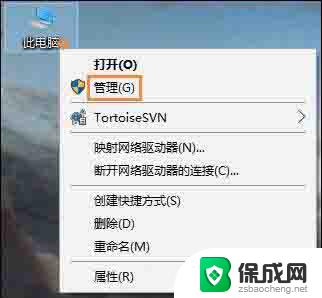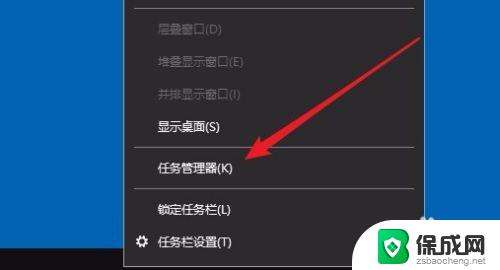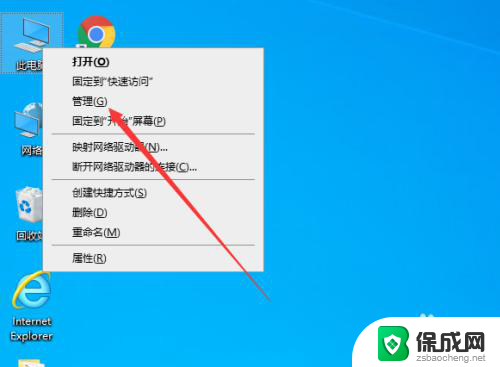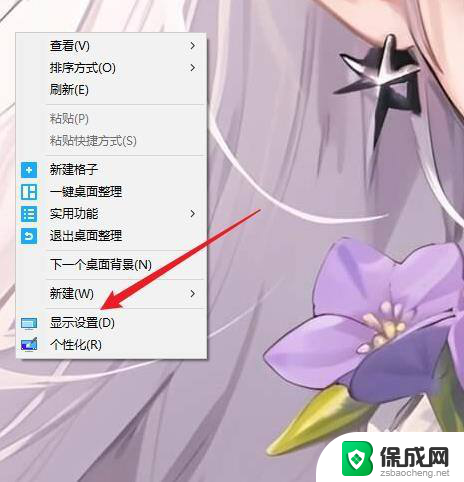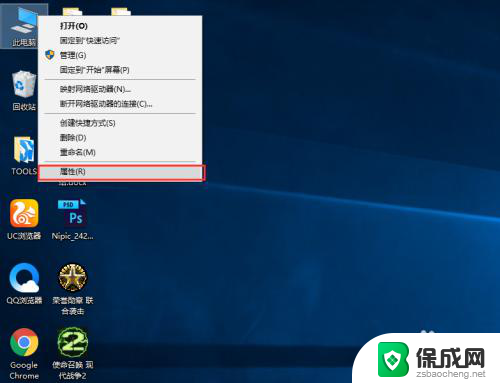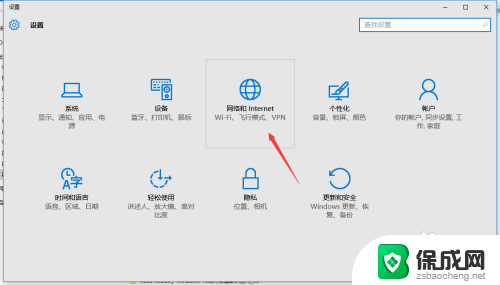电脑查看硬件 win10教程查看硬件信息步骤
更新时间:2023-10-08 12:05:17作者:jiang
电脑查看硬件,如今电脑已经成为人们生活中不可或缺的一部分,对于许多使用者来说,了解电脑硬件信息却是一项相对陌生的任务。幸运的是随着Win10系统的普及,查看硬件信息变得更加简单易行。在本文中我们将探讨Win10系统中查看电脑硬件信息的步骤,帮助读者更好地了解自己的电脑配置,为日后的升级和维护提供便利。无论是对于专业人士还是普通用户而言,掌握这些知识都是非常有用的,让我们一起来了解吧。
步骤如下:
1.启动计算机进入Windows 10 专业版,如下图所示。
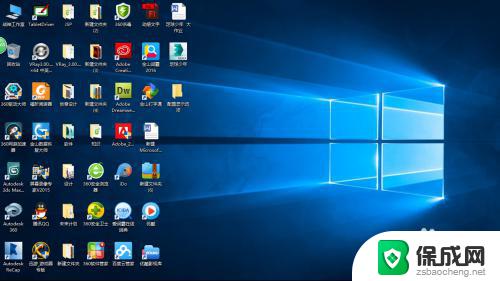
2.按下Win+R快捷键【运行】窗口,输入“dxdiag”并点击【确定】按钮,如下图所示。
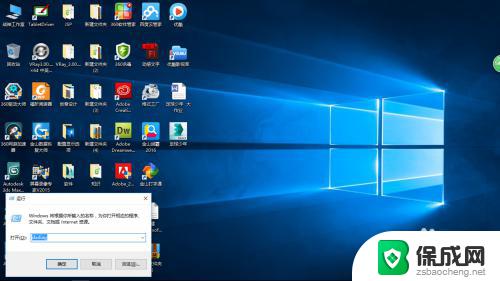
3.在弹出的【DirectX诊断工具】窗口中,点击【系统】选项卡。即查看系统信息,如下图所示。
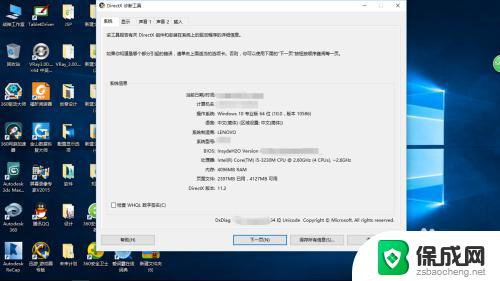
4.点击【显示】选项卡,即查看硬件配置信息,如下图所示。
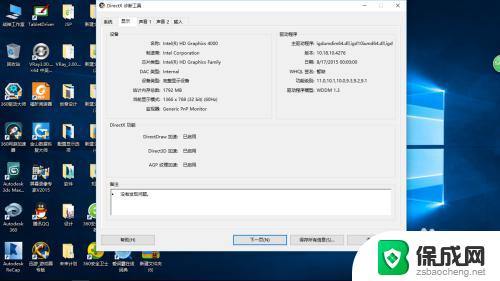
以上是电脑硬件查看的全部内容,需要的用户可以按照小编的步骤进行操作,希望这对大家有所帮助。